https://www.educoder.net/paths/43
第1关:Linux初体验
#!/bin/bash
#在以下部分写出完成任务的命令
#*********begin*********#
cd /
ls -a
#********* end *********#
第2关:Linux常用命令
#!/bin/bash
#在以下部分写出完成任务的命令
#*********begin*********#
touch newfile
mkdir newdir
cp newfile newdir/newfileCpy
#********* end *********#
第3关:Linux 查询命令帮助语句
#!/bin/bash
#在以下部分写出完成任务的命令
#*********begin*********#
man 3 fopen
#********* end *********#
第二章
第1关:创建/删除新用户
#!/bin/bash
#在以下部分写出完成任务的命令
#***********begin*************#
useradd -m newUser
userdel -r oldUser
cd /home/newUser
pwd
#************end**************#
第2关:Linux 用户密码管理
#!/bin/bash
#创建newUser新用户
#在符号<<前输入设置用户密码的命令(命令与<<EOF保持在同一行), 密码输入在下一行,确认密码输入在下下行
#例如:
#command<<EOF#password#password#EOF
#***********begin*************#
useradd newUser
passwd newUser <<EOF123456123456EOF
#************end**************#
第3关:Linux用户权限切换
#!/bin/bash
#创建newUser新用户
#***********begin*************#
useradd newUser
#************end**************#
#在符号<<前输入设置用户密码的命令(命令与<<EOF保持在同一行), 密码输入在下一行,确认密码输入在下下行
#例如:
#command<<EOF#password#password#EOF
#***********begin*************#
passwd newUser<<EOF123123123123EOF
#************end**************#
#使用su命令切换当前用户身份为newUser,并且执行whoami指令,然后恢复原来的身份;
#提示使用su命令的-c参数完成
#***********begin*************#
su -c whoami newUser
# 123123#whoami
exit
#************end**************#
第二章 、Linux之用户高级管理
第1关:创建/删除用户组
#!/bin/bash
#在以下部分写出完成任务的命令
# 新创建一个用户组newGroup;
# 新创建一个用户组newGroupID,并自设置其ID为1010;
# 删除已经存在的用户组oldGroup。
# 注意:本平台执行环境默认以root账户登录,所以执行的所有命令都是以root权限执行。
#***********begin*************#
groupadd newGroup
groupadd -g 1010 newGroupID
groupdel oldGroup
#************end**************#
第2关:Linux用户所属组变更
#!/bin/bash
#在以下部分写出完成任务的命令
# 新创建一个用户newUser;
# 使用usermod命令为用户newUser新添加一个已经存在的用户组oldGroup。
#***********begin*************#
useradd newUser
usermod -a -G oldGroup newUser
#************end**************#
第3关:Linux用户/用户组编辑
#!/bin/bash
#在以下部分写出完成任务的命令
# 将系统已有用户 oldName 名修改成 newName;
# 将修改过后的 newName 用户的登录目录修改成系统已存在文件夹/home/newName;
# 将系统已有用户组 oldGroup 名修改成 newGroup
#***********begin*************#
usermod -l newName oldName
usermod -d /home/newName newName
groupmod -n newGroup oldGroup
#************end**************#
第三章Linux储存系统 Linux之硬盘管理
第1关:Linux之常见的存储架构
1、直接附加存储指的是( ),存储区域网络指的是( ),网络附加存储指的是( ) A
A、
DAS,SAN,NAS
B、
SAN,DAS,NAS
C、
NASA,SAN,DAS
2、NAS 是通过网络的存储合并,以便不同类型客户端在()级别进行访问。 C
A、
硬件
B、
系统
C、
文件
第2关:Linux之fdisk的使用
1、如果想只查看Linux中Centos系统新增加的硬盘sdb的分区情况该使用什么命令?C
A、fdisk -l
B、fdisk sdb
C、fdisk /dev/sdb
D、fdisk /dev/sda
2、fdisk的功能是()。 ACD
A、建立DOC分区或逻辑分区
B、格式化分区
C、删除DOC分区或逻辑分区
D、显示分区信息
3、下列关于fdisk命令,说法正确的是()。 AC
A、管理所有分区,并能格式化各个分区
B、能够创建所有分区,并能格式化各个分区
C、能够创建所有分区,不能格式化各个分区
D、只能创建主分区,在windows中格式化除 主分区以外的各分区
4、使用fdisk创建好分区之后直接退出就可以了? B
A、对
B、错
第3关:Linux之mkfs的使用
1、mkfs本身执行建立文件系统的工作吗? A
A、不执行
B、执行
2、将 /dev/sda1 格式化成 ext4 格式的命令是 mkfs.ext4 /dev/sda1 。 A
A、对
B、错
3、用 mkfs 命令将 /dev/sdb2 格式化成 ext3 格式分区的命令是()。 D
A、fdisk /dev/sdb2
B、mkfs.ext4 /dev/sdb2
C、mount/dev/sdb2
D、mkfs.ext3 /dev/sdb2
4、使用 mkfs 命令可以将分区格式化成哪些格式? ABC
A、ext2
B、xfs
C、ext4
D、txt
第四章
一、Linux 文件/目录管理
第1关:Linux之文件创建/删除
#!/bin/bash
#在以下部分写出完成任务的命令
#***********begin*************#
touch file1 file2
rm oldFile1 oldFile2
#************end**************#
第2关:Linux之目录创建/删除
#!/bin/bash
#在以下部分写出完成任务的命令
# 新创建两个空目录 newDir1 和 newDir2 。
# 删除系统已存在的两个目录 oldDir1 和 oldDir2 ,
# 其中oldDir1目录为空、oldDir2目录不为空。
#***********begin*************#
mkdir newDir1 newDir2
rmdir oldDir1
rm -r oldDir2
#************end**************#
第3关:Linux之文件复制/重命名
#!/bin/bash
#在以下部分写出完成任务的命令
# 将当前目录下的文件 file1 和 file2 拷贝到目录 Dir 下;
# 将当前目录下的文件file1拷贝到目录 Dir 下并重命名为 file1Cpy ;
# 将当前目录下的文件 file3 和 file4 移动到目录Dir下;
# 将当前目录下的文件 file5 重命名为 file6 。
#***********begin*************#
cp file1 file2 Dir
cp file1 Dir/file1Cpy
mv file3 file4 Dir
mv file5 file6
#************end**************#
第4关:Linux之目录复制/重命令
#!/bin/bash
#在以下部分写出完成任务的命令
# 将当前目录下的目录 Dir1 和 Dir2 拷贝到目录 Dir 下;
# 将当前目录下的目录 Dir1 拷贝到目录Dir下并重命名为 Dir1Cpy ;
# 将当前目录下的目录 Dir3 和 Dir4 移动到目录Dir下;
# 将当前目录下的目录 Dir5 重命名为 Dir6 。
#***********begin*************#
cp -r Dir1 Dir2 Dir
cp -r Dir1 Dir/Dir1Cpy
mv Dir3 Dir4 Dir
mv Dir5 Dir6
#************end**************#
第5关:Linux之文件/目录内容查看
#!/bin/bash
#在以下部分写出完成任务的命令
# 查看当前目录下的文件 file1 的所有内容;
# 查看当前目录下的文件 file2 的头5行内容;
# 查看当前目录下的文件file2的末尾5行内容;
# 查看目录 /home 目录下的所有内容(包括隐藏内容)。
#***********begin*************#
cat file1
head -n 5 file2
tail -n 5 file2
ls -a /home
#************end**************#
二、 Linux文件/目录高级管理一
第1关:Linux文件权限修改
#!/bin/bash
#在以下部分写出完成任务的命令
# 将系统已存在文件 oldFile1 的所有者权限设置为可执行;
# 为系统已存在文件 oldFile2 的同组用户权限删除可写权限;
# 为系统已存在文件 oldFile3 的其他组用户权限添加可执行权限;
# 将系统已存在文件 oldFile4 的权限设置所有者权限为可读,
# 同组用户权限为可写,其他用户权限为可执行;
#***********begin*************#
chmod u=x oldFile1
chmod g-w oldFile2
chmod o+x oldFile3
chmod u=r,g=w,o=x oldFile4
#************end**************#
第2关:Linux目录权限修改
#!/bin/bash
#在以下部分写出完成任务的命令
# 1将系统已存在目录 oldDir1 的所有者权限设置为可执行;
# 2为系统已存在目录 oldDir2 的同组用户权限删除可写权限;
# 3为系统已存在目录 oldDir3 的其他组用户权限添加可执行权限;
# 4将系统已存在目录 oldDir4 的权限设置 所有者权限为可读,
# 同组用户权限为可写,其他用户权限为可执行;
# 5将系统已存在目录 oldDir5 的权限设置所有者权限为可读,
# 同组用户权限为可写,其他用户权限为可执行,
# 同时将该目录下的所有子目录或文件权限一并处理。
#***********begin*************#
chmod u=x oldDir1
chmod g-w oldDir2
chmod o+x oldDir3
chmod u=r,g=w,o=x oldDir4
chmod -R u=r,g=w,o=x oldDir5
#************end**************#
第3关:Linux修改文件/目录所有者
#!/bin/bash
#在以下部分写出完成任务的命令
# 将系统已存在文件 oldFile 的所有者设置为 oldUser ;
# 将系统已存在目录 oldDir1 的所有者设置为 oldUser ;
# 将系统已存在目录 oldDir2 以及其所有子目录和子文件的所有者设置为 oldUser 。
#***********begin*************#
chown oldUser oldFile
chown oldUser oldDir1
chown -R oldUser oldDir2
#************end**************#
第4关:Linux文件/目录所属组修改
#!/bin/bash
#在以下部分写出完成任务的命令
# 将系统已存在文件 oldFile 的所属组设置为 oldGroup ;
# 将系统已存在目录 oldDir1 的所属组设置为 oldGroup ;
# 将系统已存在目录 oldDir2 以及其所有子目录和子文件的所属组设置为 oldGroup 。
#***********begin*************#
chgrp oldGroup oldFile
chgrp oldGroup oldDir1
chgrp -R oldGroup oldDir2
#************end**************#
三、Linux文件/目录高级管理二
第1关:Linux文件/目录相关命令操作(df、du)
#!/bin/bash
#在以下部分写出完成任务的命令
# 以可读性较高的方式显示系统已存在文件 oldFile 的所占磁盘大小;
# 列出系统已存在目录 ./oldDir 下的所有文件的总容量,同时将每个文件大小也列出来
#*********begin*********#
du -h oldFile
du -a oldDir
#********* end *********#
第2关:Linux文件/目录链接
#!/bin/bash
#在以下部分写出完成任务的命令
为系统已存在文件 oldFile 创建硬链接 oldFileHardLink ;
为系统已存在文件 oldFile 创建软链接 oldFileSoftLink ;
为系统已存在目录 oldDir 创建软链接 oldDirSoftLink 。
#***********begin*************#
ln oldFile oldFileHardLink
ln -s oldFile oldFileSoftLink
ln -s oldDir oldDirSoftLink
#************end**************#
四、Linux文件/目录高级管理三
第1关:Linux文件/目录setuid和setgid
#!/bin/bash
#在以下部分写出完成任务的命令
# 可读r=4,可写w=2,可执行x=1
# 使用助记语法为系统已存在文件 oldFile1(默认权限为:rw_rw_r__)设置setuid权限;
# 使用助记语法为系统已存在目录 oldDir1(默认权限为:rwxrwxrwx)设置setgid权限;
# 使用助记语法为系统已存在文件 oldFile2 取消 setuid 权限;
# 使用助记语法为系统已存在目录 oldDir2 取消 setgid 权限。
#***********begin*************#
chmod u+x,u+s oldFile1
chmod g+s oldDir1
chmod u-s oldFile2
chmod g-s oldDir2
#************end**************#
第2关:Linux目录stick bit
#!/bin/bash
#在以下部分写出完成任务的命令
# 使用助记语法为系统已存在目录 oldDir1 (默认权限为:rwxrwxrwx)设置 stick bit 权限;
# 使用助记语法为系统已存在目录 oldDir2 取消 stick bit 权限。
#***********begin*************#
chmod o+t oldDir1
chmod o-t oldDir2
#************end**************#
第3关:Linux文件/目录特殊属性
#!/bin/bash
#在以下部分写出完成任务的命令
# 为系统已存在文件 /root/oldFile1 添加i属性;
# 查看系统已存在文件 /root/oldFile2 的特殊属性;
# 为系统已存在文件 /root/oldFile3 取消i属性。
#***********begin*************#
chattr +i /root/oldFile1
lsattr -a /root/oldFile2
chattr -i /root/oldFile3
#************end**************#
第5章 Linux压缩和归档文件
一、Linux之文件打包和解压缩
第1关:tar打包命令
#!/bin/bash
#在以下部分写出完成任务的命令
# 使用tar命令将当前目录下的 oldFile1 和 oldFile2 文件打包成一个 newFile.tar 文件;
# 使用tar命令将当前目录下的 oldFile.tar 文件解压到当前目录下。
#*********begin*********#
tar -cvf newFile.tar oldFile1 oldFile2
tar -xvf oldFile.tar
#********* end *********#
第2关:文件压缩命令
#!/bin/bash
#在以下部分写出完成任务的命令
# 使用tar命令将当前目录下的 oldFile1 和 oldFile2 文件打包压缩成一个 newFile.tar.gz 文件;
# 使用 bzip2 命令对当前目录下的 oldFile.tar 文件压缩;
# 使用zip 命令将当前目录下的 oldDir 目录所有文件/目录压缩生成 oldDir.zip 。
#*********begin*********#
tar -zcvf newFile.tar.gz oldFile1 oldFile2
bzip2 oldFile.tar
zip -r oldDir.zip oldDir
#********* end *********#
第3关:文件解压缩命令
#!/bin/bash
#在以下部分写出完成任务的命令
# 使用tar命令解压当前目录下的 oldFile.tar.gz 文件;
# 使用bunzip2命令解压当前目录下的oldFile.tar.bz2文件;
# 使用unzip命令解压当前目录下的oldDir.zip。
#*********begin*********#
tar -zxvf oldFile.tar.gz
bunzip2 oldFile.tar.bz2
unzip oldDir.zip
#********* end *********#
第6章 Linux文件定位命令
Linux之文件/目录搜索
第1关:查询命令-locate
#!/bin/bash
#在以下部分写出完成任务的命令
# 使用locate命令查找系统中所有包括 group 字母的文件或目录的总个数;
# 使用locate命令定位系统中最新创建的文件 newFile 。
#*********begin*********#
locate -c group
updatedb
locate newFile
#********* end *********#
第2关:查询命令-which/whereis
#!/bin/bash
#在以下部分写出完成任务的命令
# 使用 which 命令定位 useradd 命令的位置;
# 使用 whereis 命令查询 useradd 命令的所有信息,包括二进制文件位置、说明文件位置和源码文件位置;
# 使用 whereis 命令仅查找 useradd 命令说明文件位置。
#***********begin*************#
which useradd
whereis useradd
whereis -m useradd
#************end**************#
第3关:查询命令-find
#!/bin/bash
#在以下部分写出完成任务的命令
# 使用find命令查找当前目录中所有以 .conf 结尾的文件/目录;
# 使用find命令查找当前目录中所有以my开头的目录;
# 使用 find 命令查找 /root 目录中大于1M的文件;
# 使用find命令查找 /root 目录中类型为符号链接且文件名以 Link 结尾的所有链接详细数据
# (提示使用ls -l查看文件详细数据)。
#***********begin*************#
find -name "*.conf"
find -name "my*"-a -type d
find /root -size +1M
find /root -name "*Link"-a -type l -exec ls -l {} \;
#************end**************#
兄弟们第七章你们加油!
第八章
第1关 DNS配置
vim /etc/hosts
vim /etc/hosts
末尾添加
127.0.1.1 newLocalhost
127.1.1.1 www.baidu.com
第2关:安装DNS服务软件
apt-get update
apt-getinstall bind9
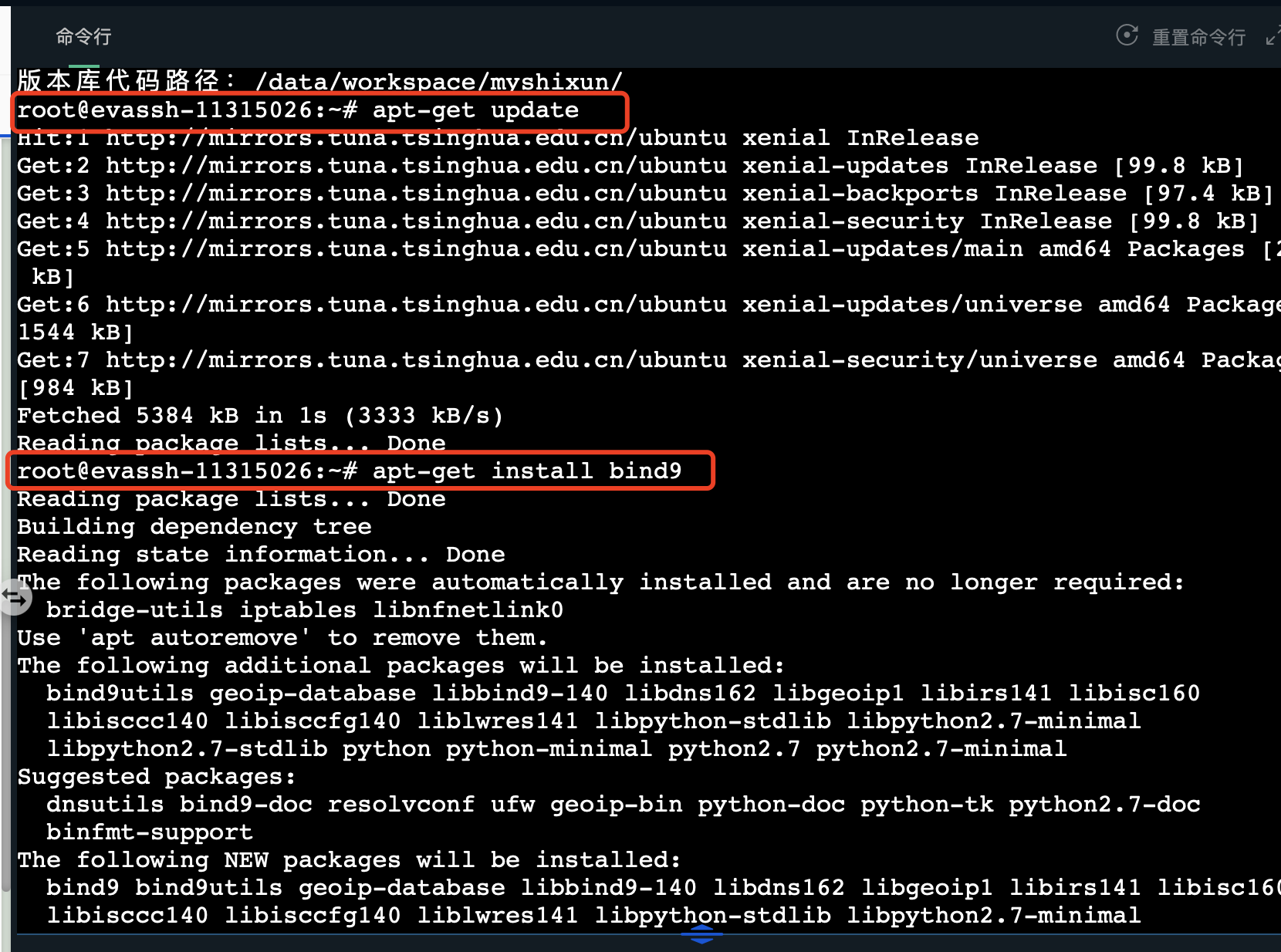
第3关:DNS服务器启动/关闭
root@evassh-11315026:~# service bind9 start
root@evassh-11315026:~# apt-get update
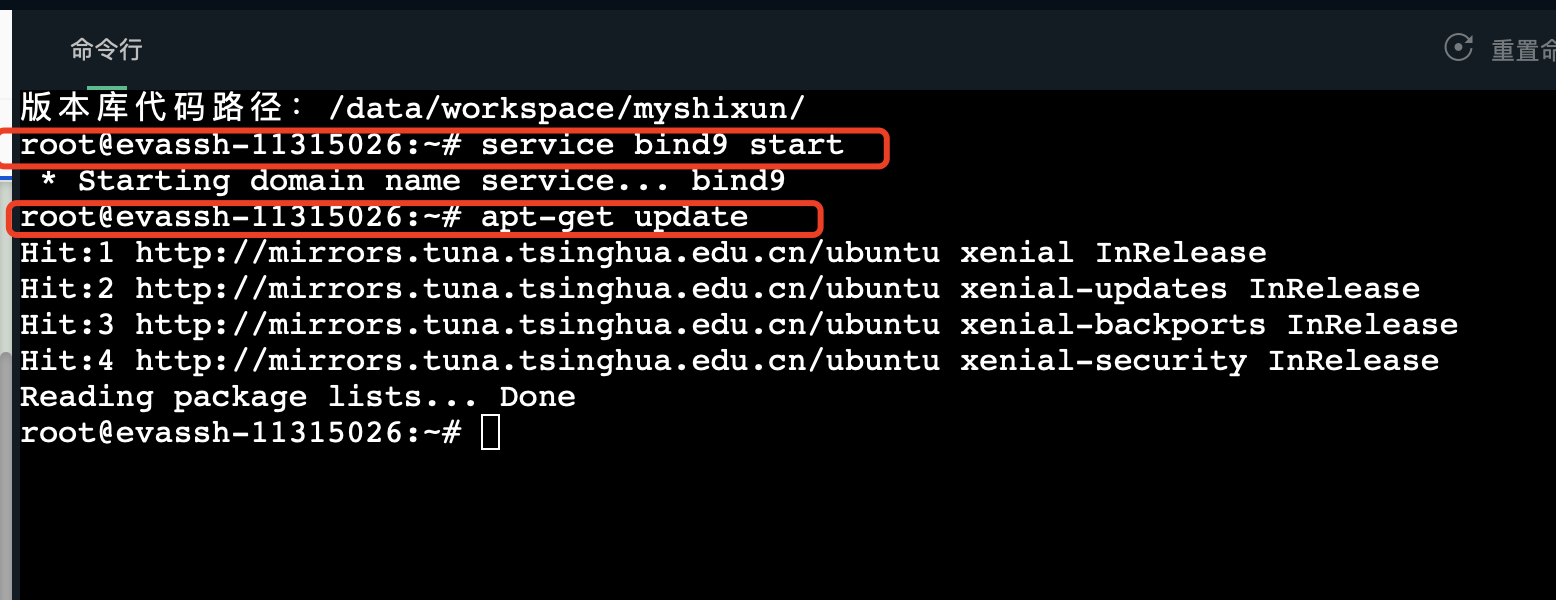
版权归原作者 ChristinaXinny 所有, 如有侵权,请联系我们删除。